Aktivieren Sie das dunkle Design für Einstellungen und moderne Apps in Windows 10
Windows 10 bietet ein neues dunkleres Erscheinungsbild für moderne Apps. Nachdem Sie die einfachen Schritte in diesem Artikel befolgt haben, können Sie es ausprobieren. Beachten Sie, dass dieser Trick seit der Veröffentlichung von verfügbar ist Windows 10 Build 10056. Mal sehen, wie das neue dunkle Erscheinungsbild ist.
So sieht die Standardeinstellungs-App in Windows 10 aus:
Gehen Sie nun wie folgt vor:
- Schließen Sie die Einstellungen-App.
- Offen Registierungseditor.
- Gehen Sie zum folgenden Registrierungsschlüssel:
HKCU\SOFTWARE\Microsoft\Windows\CurrentVersion\Themes\Personalize
Tipp: Siehe So springen Sie mit einem Klick zum gewünschten Registrierungsschlüssel.
- Erstellen Sie hier einen neuen DWORD-Wert namens System verwendetLichtTheme und belassen Sie den Wert bei 0 (Null).
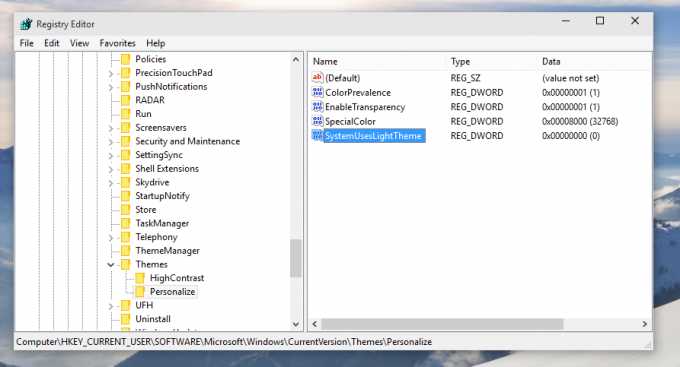
- Öffnen Sie die Einstellungen-App. Es wird das neue dunklere Systemthema verwenden:

Siehe folgendes Video:
Aktivieren Sie das dunkle Design für Einstellungen und moderne Apps in Windows 10 RTM
Verwenden Winaero Tweaker. Ich habe die Möglichkeit implementiert, das dunkle Design für Einstellungen und Apps mit nur zwei Kontrollkästchen zu aktivieren. Spielen Sie mit den Optionen in Aussehen -> Dunkles Farbschema und sehen Sie, ob das Ergebnis für Sie brauchbar ist. Persönlich mag ich das dunklere Erscheinungsbild von Windows 10 mehr als das standardmäßige (helle) Farbschema:

Was denkst du über das dunkle Thema? Ich persönlich bevorzuge die hellere Optik. Dunkle Themen sind für meine Augen schwer zu lesen. Was ist mit dir?
Credits: @Whistler4Ever
